השבת את תהליך dashhost.exe דרך מנהל המשימות במידת הצורך
- Dashost.exe הוא קובץ Windows שמנהל את תהליך ההתאמה בין מחשב אישי להתקני חומרה שונים.
- גורמים כגון מיקום קובץ, גודל ואיות יכולים לעזור לקבוע אם dashhost.exe בטוח או האם עליך להסיר אותו.
- אתה יכול להשבית את התהליך שלו דרך מנהל המשימות ולהסיר את הקובץ בסייר הקבצים.
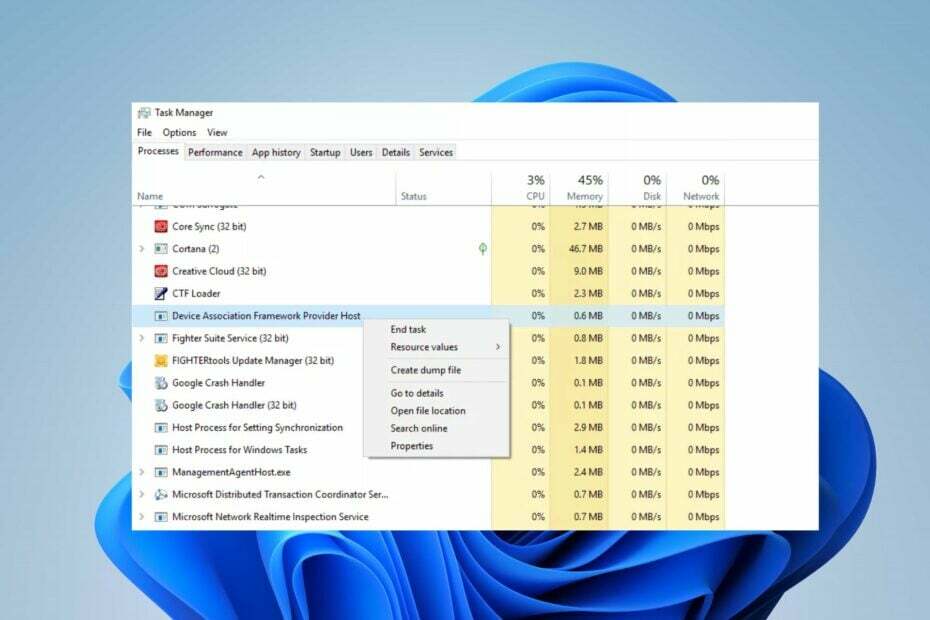
איקסהתקן על ידי לחיצה על הורד את הקובץ
- הורד את DriverFix (קובץ הורדה מאומת).
- נְקִישָׁה התחל סריקה כדי למצוא את כל הדרייברים הבעייתיים.
- נְקִישָׁה עדכן דרייברים כדי לקבל גרסאות חדשות ולהימנע מתקלות במערכת.
- DriverFix הורד על ידי 0 הקוראים החודש.
משתמשים רבים שואלים על תהליך המשיכה של DasHost.exe במנהל המשימות במחשבים שלהם. יש צורך לדעת האם הקובץ אמין למטרות אבטחה. לפיכך, מדריך זה ידון במשמעות שלו וכיצד להשבית אותו.
כמו כן, אתה יכול לבדוק את המדריך המפורט שלנו על הסיבה קבצי exe לא נפתחים במחשב Windows וכמה תיקונים לבעיה.
מה זה dashhost.exe?
Dashost.exe הוא קובץ מערכת שפורסם על ידי Microsoft Windows, אשר קיצור של Device Association Framework Provider Host. זה מקל על חיבור ושימוש בהתקני חומרה שונים עם המחשב מבוסס Windows שלך.
כמו כן, הוא מנהל את תהליך ההתאמה בין מכשירים, כגון עכברים, מקלדות, מצלמות אינטרנט, מדפסות וציוד היקפי אחר.
יתר על כן, קובץ ההפעלה מופיע רק במנהל המשימות של Windows כתהליך בשם dasHost.exe.
האם עלי להסיר את dashhost.exe?
הקובץ dashhost.exe הלגיטימי הוא חלק חיוני של המערכת ולא יגרום לבעיות כלשהן במחשב. למרות שמיקרוסופט עצמה חותמת דיגיטלית על dashhost.exe, וירוסים או תוכנות זדוניות מסוימות יכולים להשתמש באותו שם קובץ כדי להישאר בלתי מזוהה. לכן, הסבירות שהוא יכול לגרום נזק היא גבוהה אם נפגע.
עם זאת, סיום תהליך dashhost.exe עלול לגרום לבעיות מסוימות. לפיכך, הסרת הקובץ תתבסס על מספר גורמים, כגון מיקום, גודל קובץ ההפעלה ואחרים להלן:
- בדוק את מיקום הקובץ - בצע את השלבים הבאים כדי לבדוק אם הקובץ נמצא בספרייה הנכונה שלו:
- לחץ לחיצה ימנית על הַתחָלָה לחצן ובחר מנהל משימות מהתפריט.
- עבור אל פרטים כרטיסיית ואתר את dashhost.exe במנהל המשימות. לחץ לחיצה ימנית עליו ולחץ על פתח את מיקום הקובץ מהתפריט הנפתח.

- מיקום הקובץ המוגדר כברירת מחדל עבור dashost הוא
ספריית C:\Windows\System32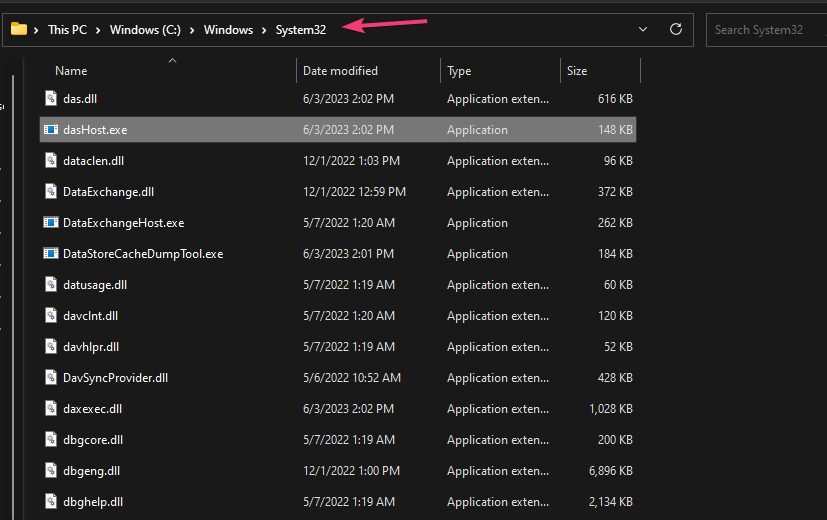
- אם הספרייה שנפתחה שונה מהספרייה שלמעלה, זהו קובץ זדוני, וכדאי להסיר אותו.
- בדוק את גודל הקובץ – גדלי הקבצים הנפוצים הם 69,632 בתים, 64,512 בתים, 70,144 בתים, או, לפי המקרה, 64,000 בתים. אם הגודל של dasHost.exe עולה על 100Kb, זה לא קובץ לגיטימי.
- בדוק את האיות - פעמים רבות, וירוסים ותוכנות זדוניות מסתוות באמצעות שמות שקרובים באיות לקבצים הלגיטימיים. אז אתה יכול לחקור עוד יותר את הסיכוי שהקובץ יהיה זדוני על ידי בדיקת הבדלי האיות, כגון DassHost.exe וכו'.
הגורמים יעזרו לך להחליט אם להסיר את dashhost.exe.
כיצד אוכל להשבית את dashhost.exe?
1. סיום משימה עבור dashhost.exe
- לחץ לחיצה ימנית על הַתחָלָה לחצן ובחר מנהל משימות מהתפריט.
- עבור אל פרטים לשונית. בחר את dashhost.exe מהרשימה, לחץ עליו באמצעות לחצן העכבר הימני ולאחר מכן לחץ סיום המשימה מהתפריט הנפתח.
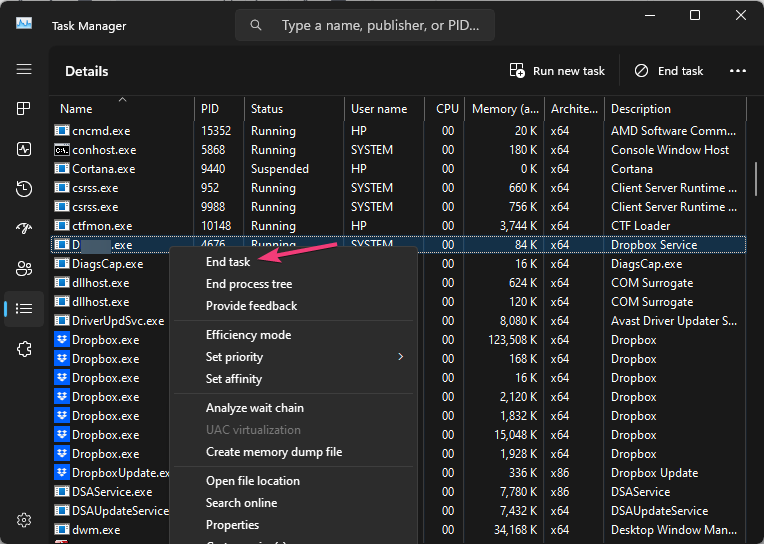
- הפעל מחדש את המחשב.
סיום תהליך dashhost.exe במחשב שלך יפסיק את פעילות הרקע שלו, ימנע את הפעלתו ויפחית את כל האיומים שהוא יכול לגרום למערכת.
אתה יכול לבדוק את המאמר שלנו על מה לעשות אם מנהל המשימות איטי להיפתח או להגיב במחשב האישי שלך.
2. הסר את הקובץ dashhost.exe דרך סייר הקבצים
- חזור על שלבים 1 ו-2 מהפתרון שלמעלה.
- אתר את dashhost.exe במנהל המשימות. לחץ לחיצה ימנית עליו ולחץ על פתח את מיקום הקובץ מהתפריט הנפתח.

- לחץ לחיצה ימנית על dashhost.exe קובץ ו לִמְחוֹק זה.
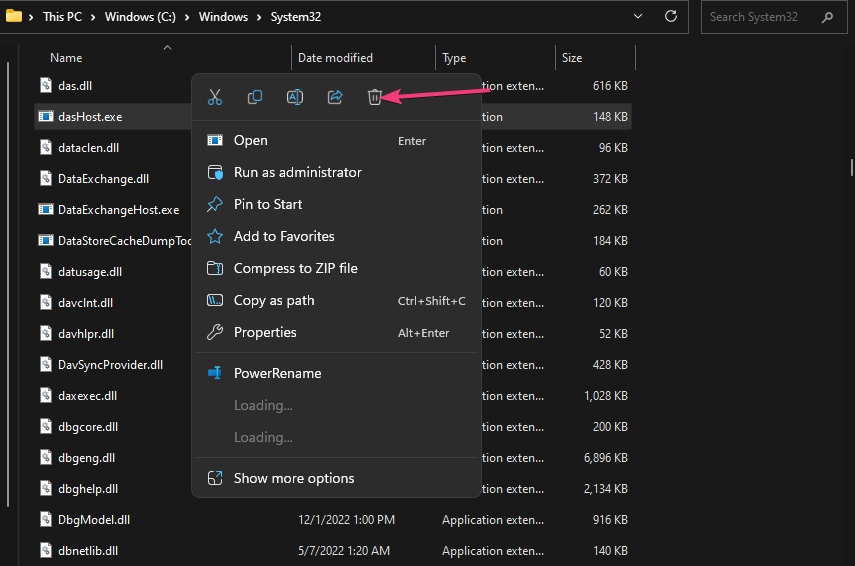
- הפעל מחדש את המחשב ובדוק אם התהליך שלו עדיין פועל.
הסרת קובץ ההפעלה בסייר הקבצים תחסל את התוכנה הזדונית.
- כיצד להוריד ולשחק את Mirror's Edge ב-Windows 11
- מפת הדרכים של מיקרוסופט: מה הלאה עבור הזיכיון Halo?
לסיכום, אתה יכול לקרוא על קבצי exe מוחקים את עצמם ב- Windows 11 וכמה שלבים לתיקון הבעיה.
כמו כן, אולי יעניין אותך תוכנת אנטי וירוס חוסמת קבצי exe במחשב ודרכים לפתור את זה.
אם יש לך שאלות או הצעות נוספות, אנא השאירו אותן בקטע ההערות.
עדיין יש בעיות? תקן אותם עם הכלי הזה:
ממומן
ניתן לפתור כמה בעיות הקשורות לנהגים מהר יותר באמצעות כלי ייעודי. אם אתה עדיין נתקל בבעיות עם הדרייברים שלך, פשוט הורד DriverFix ולהפעיל אותו בכמה קליקים. לאחר מכן, תן לזה להשתלט ותקן את כל השגיאות שלך תוך זמן קצר!


